首页
开发手册
应用中心
工具
用户中心
DBM 数据的增删改查
中文简体
中文简体
English
上一篇
下一篇
### DBM 数据的增删改查 本章内容讲解如何使用DBM对进行增加、修改、删除、查看操作 #### 1.插入数据 选择需要操作的表,点击插入数据,根据字段填写相应的值,点击执行插入数据库 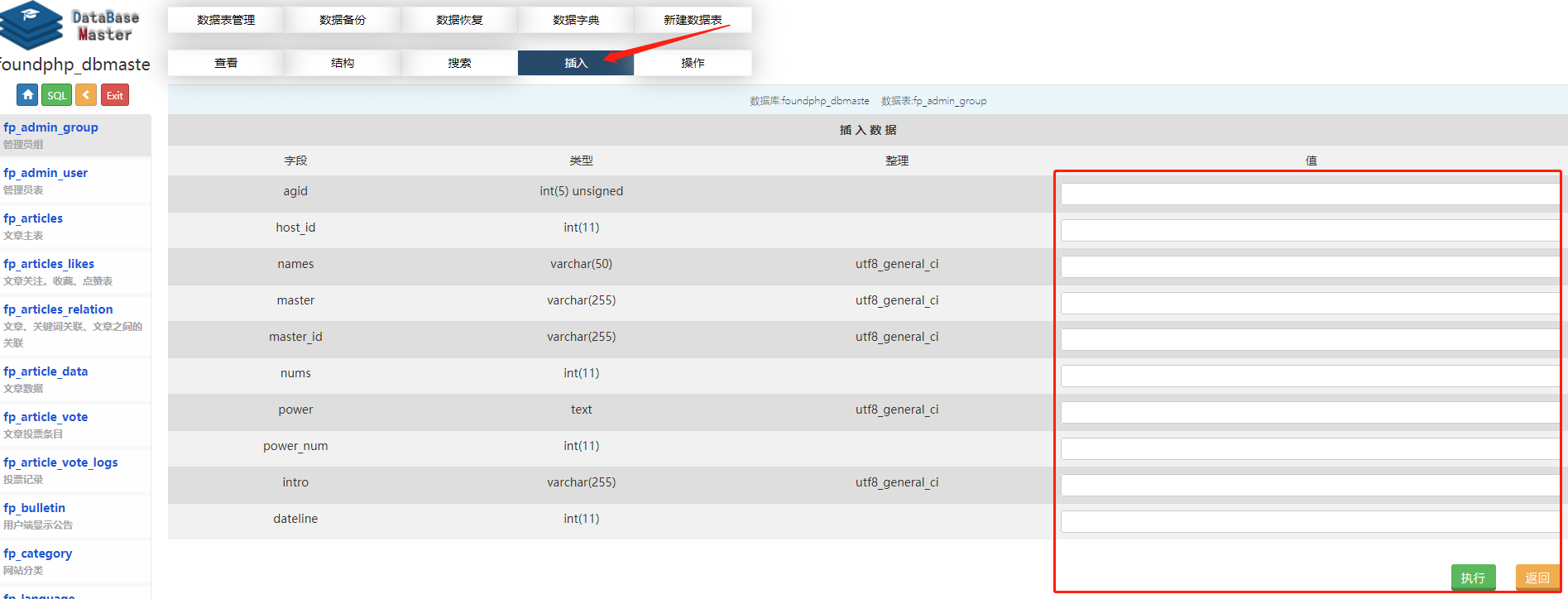 --- #### 2.修改数据 可以在查询列表中,双击需要修改的内容进行修改,也可以针对某一条数据进行编辑 **2.1 双击编辑** 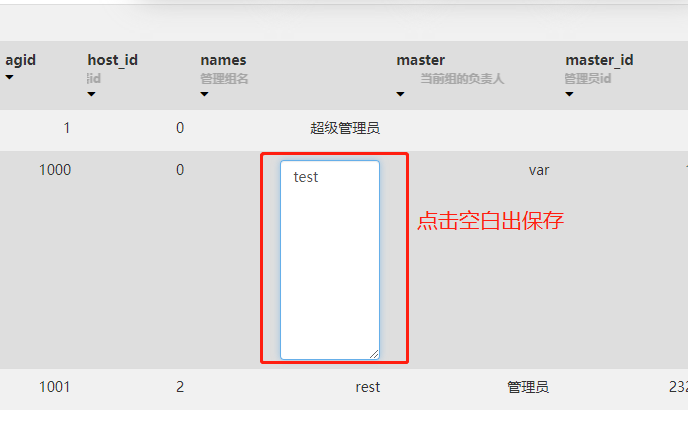 **2.2 通过编辑功能修改**  --- #### 3.删除数据 **`数据很宝贵,删除需谨慎`** **3.1 单条删除,选择某一条数据,点击删除** 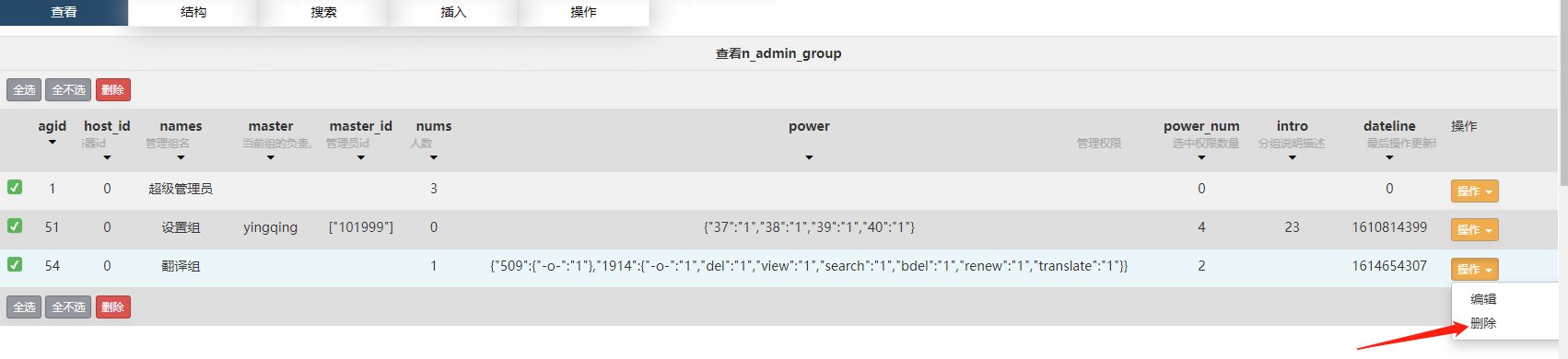 **3.2 批量删除,勾选需要删除的数据,点击左上角的删除按钮** 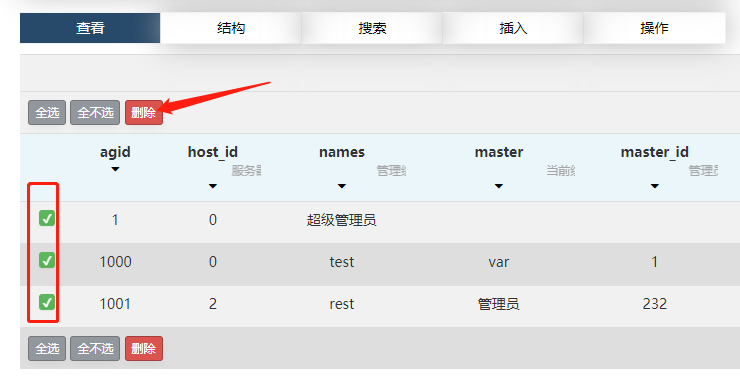 **3.3 清空数据表,在数据表管理中,选择需要清空的数据表,点击清空 ** 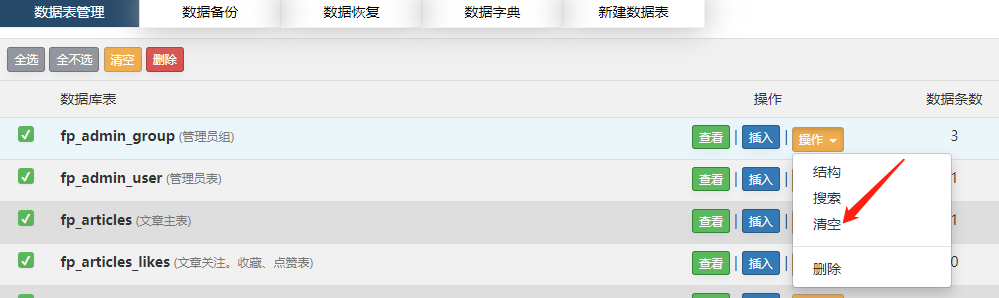 --- #### 4.搜索数据 在数据表管理中选择想要查询的表,点击搜索,针对某个字段,选择查找方式(运算符)进行查找 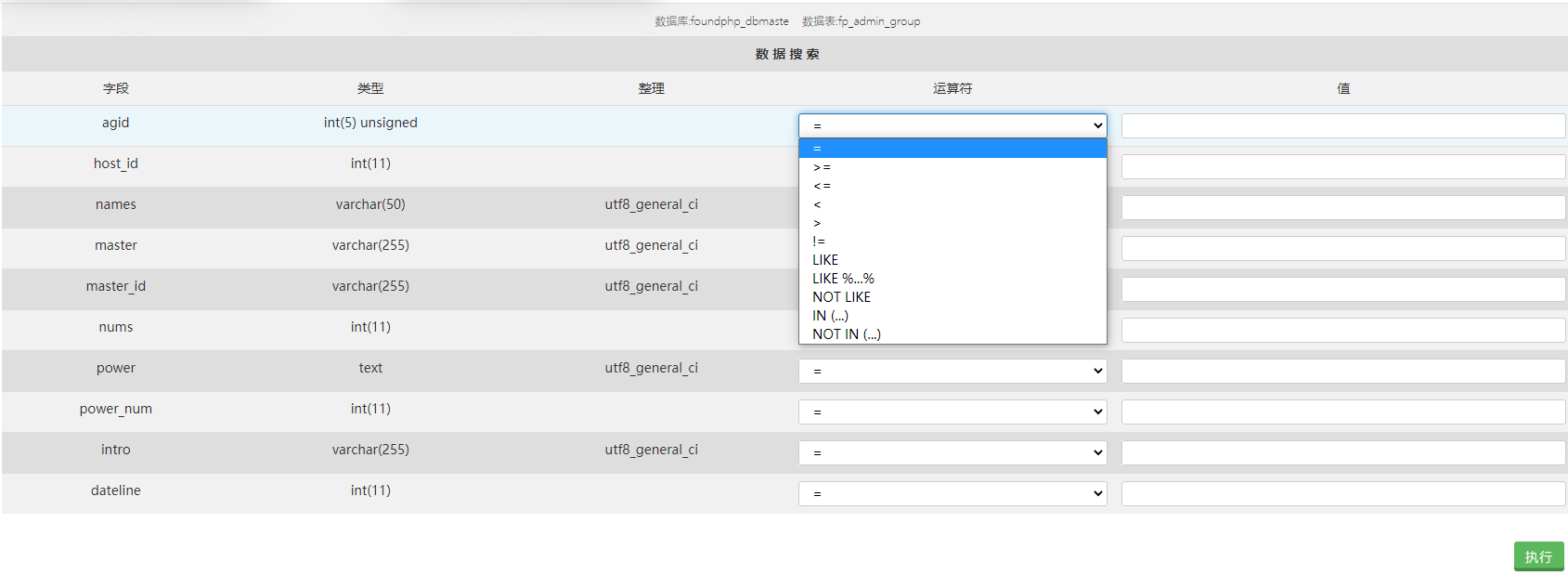 ** 搜索查询运算符说明 ** | 用法 | 说明 | | ------ | ------ | | = | 完全等于查询条件的数据 | | >= |大于等于查询条件的数据,一般用于数字查询 | | <= | 小于等于查询条件的数据,一般用于数字查询 | | > | 大于查询条件的数据,一般用于数字查询 | | < | 小于查询条件的数据,一般用于数字查询 | | != | 不等于查询条件的数据 | | LIKE | 等于查询条件的数据,一般用于字符查询 | | LIKE %...% | 模糊查询%之间的数据,一般用于字符查询 | | NOT LIKE | 不等于查询条件的数据,一般用于字符查询 | | IN (...) | 等于多组查询条件的数据,以逗号分割 | | NOT IN (...) | 不等于多组查询条件的数据,以逗号分割 |